Điểm sáng: AI trò chuyện, trò chơi như Retro, thay đổi vị trí, Roblox đã bỏ chặn
Điểm sáng: AI trò chuyện, trò chơi như Retro, thay đổi vị trí, Roblox đã bỏ chặn
Bạn còn nhớ lần đầu tiên bạn nhìn thấy một tác phẩm nghệ thuật thực sự khiến bạn xúc động không? Cảm giác ngạc nhiên, như được đưa đến một thế giới khác? Tôi luôn bị cuốn hút bởi sức mạnh của hình ảnh, nhưng việc tạo ra chúng giống như một kỹ năng dành riêng cho một số ít người có năng khiếu. Cho đến khi tôi tình cờ tìm thấy Bing Image Creator, một công cụ đã thay đổi cơ bản suy nghĩ của tôi về nghệ thuật và sự sáng tạo.
Kiểm tra hướng dẫn này để tìm hiểu thêm về Trình tạo hình ảnh Bing, từ thiết lập đến tạo hình ảnh của bạn. Cho dù bạn muốn tạo hình ảnh trực quan nhanh cho một dự án, tạo ra một tác phẩm nghệ thuật độc đáo hay thử nghiệm AI một cách thú vị, hướng dẫn này sẽ đề cập đến mọi thứ bạn cần biết.
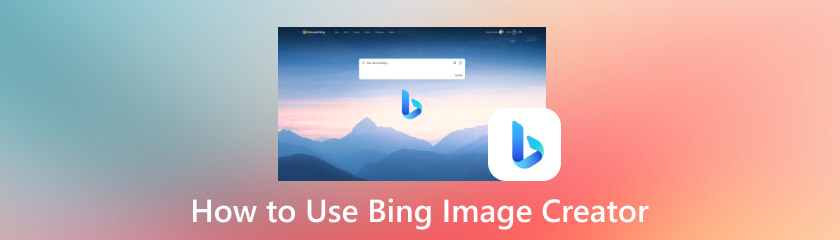
Mục lục
Bắt đầu với Bing Image Creator thật đơn giản đến ngạc nhiên. Bạn không cần bất kỳ phần mềm đặc biệt hoặc chuyên môn kỹ thuật nào. công cụ tạo hình ảnh có thể dễ dàng tiếp cận thông qua nhiều cách, giúp việc bắt đầu sáng tạo trở nên thuận tiện.
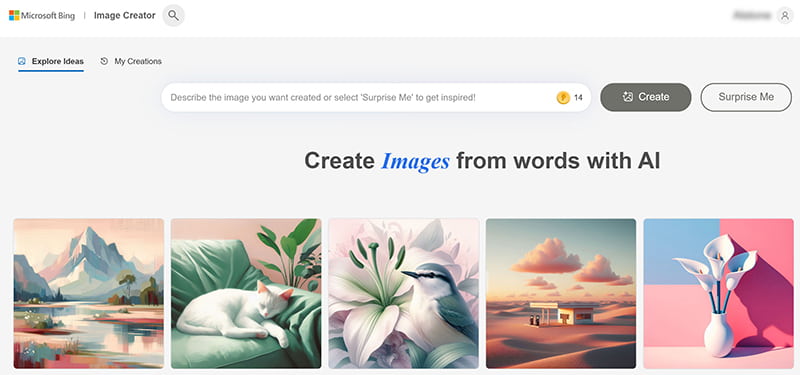
Cách trực tiếp nhất để truy cập Bing Image Creator là thông qua công cụ tìm kiếm Bing. Điều hướng đến bing.com và tìm tab 'Hình ảnh'. Bạn thường sẽ tìm thấy một liên kết hoặc biểu ngữ trong phần hình ảnh dẫn bạn đến Image Creator. Ngoài ra, bạn có thể trực tiếp tìm kiếm 'Bing Image Creator' trên Bing và kết quả đầu tiên thường sẽ đưa bạn đến nền tảng này.
Một cách khác để truy cập công cụ này là thông qua Microsoft Edge nếu đó là trình duyệt bạn thích. Microsoft đã tích hợp các khả năng AI của Bing trực tiếp vào Edge, giúp việc truy cập Bing AI Image Generator trở nên dễ dàng hơn. Tìm biểu tượng Bing trên thanh công cụ của trình duyệt và bạn sẽ thấy tùy chọn để truy cập Image Creator.
Sau khi tìm thấy giao diện Bing Image Creator, bạn có thể được nhắc tạo tài khoản Microsoft nếu bạn chưa có. Quy trình đơn giản này bao gồm việc cung cấp thông tin cần thiết và xác minh địa chỉ email của bạn. Có tài khoản Microsoft cho phép bạn lưu trữ hình ảnh bạn đã tạo và theo dõi mức độ sử dụng dịch vụ của bạn.
Giao diện cơ bản của Bing Image Creator sạch sẽ và trực quan. Bạn sẽ thấy một hộp văn bản nơi bạn có thể nhập lời nhắc và một nút để tạo hình ảnh. Bên dưới hộp lời nhắc, bạn thường sẽ thấy các ví dụ về lời nhắc để truyền cảm hứng và giúp bạn bắt đầu. Các hình ảnh được tạo sẽ xuất hiện bên dưới hộp lời nhắc, thường ở định dạng lưới. Bạn cũng sẽ tìm thấy các tùy chọn để tải xuống, chia sẻ và lưu các sáng tạo của mình. Đây là một môi trường thân thiện với người dùng được thiết kế để làm cho quá trình tạo hình ảnh trở nên liền mạch.
Chìa khóa để mở khóa toàn bộ tiềm năng của Bing Image Creator nằm ở việc tạo ra các lời nhắc hiệu quả. Hãy nghĩ về lời nhắc của bạn như một tập hợp các hướng dẫn cho AI. Các hướng dẫn của bạn càng rõ ràng và cụ thể thì AI càng dễ nắm bắt ý tưởng của bạn và tạo ra hình ảnh phù hợp với những gì bạn nghĩ.
Tầm quan trọng của lời nhắc rõ ràng và chi tiết không thể được cường điệu hóa. Lời nhắc mơ hồ hoặc không rõ ràng có thể dẫn đến hình ảnh chung chung hoặc không đạt yêu cầu. AI cần thông tin cụ thể về những gì bạn muốn xem.
Một lời nhắc tốt thường bao gồm ba thành phần chính:
• Chủ thể: Bạn muốn thấy gì? Có thể là người, động vật, phong cảnh hoặc bất kỳ thứ gì khác.
• Phong cách: Phong cách nghệ thuật bạn muốn. Bạn muốn một bản kết xuất thực tế, một thiết kế trừu tượng hay một phong trào nghệ thuật cụ thể như trường phái ấn tượng hay cyberpunk?
• Bầu không khí: Tâm trạng hoặc cảm xúc của hình ảnh. Bạn muốn một cảnh quan yên tĩnh, thanh bình hay một cảnh thành phố hỗn loạn, năng động?
Ví dụ, lời nhắc cơ bản có thể trông như thế này:
'Cảnh quan thành phố về đêm với ánh đèn neon và phong cách tương lai, cyberpunk.'
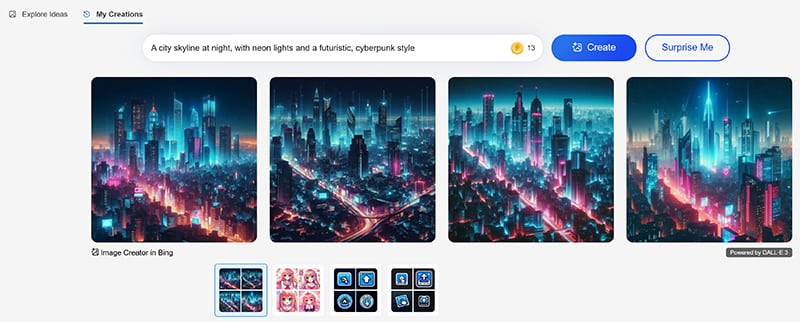
Khi đã quen với những lời nhắc cơ bản, bạn có thể nâng cao trình độ bằng cách sử dụng các kỹ thuật nâng cao:
• Từ khóa:Sử dụng những từ ngữ cụ thể để mô tả kết cấu, ánh sáng hoặc thậm chí bảng màu.
• Các tham số và bộ điều chỉnh: Điều chỉnh chất lượng hình ảnh, ánh sáng hoặc góc nhìn bằng cách thêm các từ như 'cận cảnh', 'góc rộng' hoặc 'bình minh'.
• Tài liệu tham khảo về phong cách nghệ thuật hoặc nghệ sĩ nổi tiếng:Nếu bạn muốn hình ảnh của mình giống với tác phẩm của một nghệ sĩ nổi tiếng, hãy nhắc đến tên của họ (ví dụ: 'theo phong cách của Van Gogh').
Sau đây là ví dụ về lời nhắc nâng cao:
'Cảnh quan thành phố tương lai vào ban đêm, với những chiếc xe bay, đèn neon và những tòa nhà chọc trời cao chót vót, theo phong cách của Blade Runner. Cảnh này được nhìn từ trên cao, với mưa rơi.'
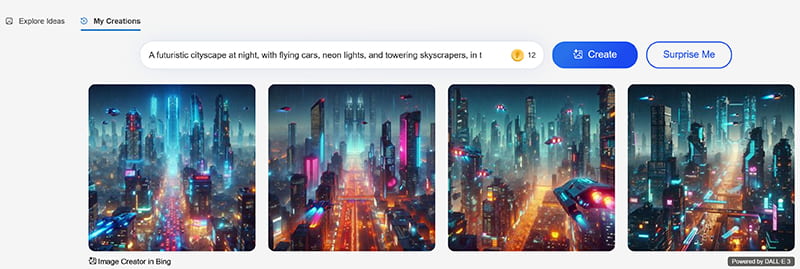
Sau đây là một số ví dụ về lời nhắc hiệu quả cho các phong cách hình ảnh khác nhau:
• Ảnh thực tế:'Chân dung cận cảnh một phụ nữ trẻ với đôi mắt xanh thẳm, kết cấu da chân thực, ánh sáng tự nhiên dịu nhẹ, chi tiết tuyệt vời.'
• Ảo tưởng:'Một khu rừng huyền bí với những cây nấm phát sáng, một thác nước ẩn giấu và một phù thủy già thông thái đứng ở trung tâm, màu sắc rực rỡ, bầu không khí kỳ diệu.'
• Tóm tắt: 'Bức tranh trừu tượng với những đường xoáy màu xanh và vàng, bố cục năng động, nét cọ có kết cấu, truyền tải cảm giác năng lượng và chuyển động.'
• Cyberpunk:'Cảnh quan thành phố tương lai về đêm, ánh đèn neon phản chiếu trên những con phố ẩm ướt, những phương tiện bay, một bóng người đơn độc trong chiếc áo khoác dài, bầu không khí u ám và ảm đạm.'
• Anime:'Một cô gái anime dễ thương với đôi mắt to lấp lánh, mái tóc dài màu hồng, mặc đồng phục học sinh, hoa anh đào ở phía sau, tươi sáng và vui vẻ.'
Thử nghiệm với các kết hợp từ khóa, tham số và trình sửa đổi là chìa khóa để khám phá ra điều gì hiệu quả nhất với bạn. Đừng ngại thử những điều khác nhau và xem kết quả của bạn. Hãy nhớ rằng, bạn càng cụ thể và sáng tạo với lời nhắc của mình thì hình ảnh bạn tạo ra sẽ càng độc đáo và thú vị.
Sau khi đã tạo được lời nhắc hoàn hảo, việc tạo hình ảnh bằng Bing Image Creator cực kỳ đơn giản.
1. Nhập lời nhắc vào hộp văn bản.
2. Nhấp vào nút 'Tạo'.
3. Chờ AI xử lý yêu cầu của bạn và tạo ra bốn hình ảnh dựa trên lời nhắc của bạn.
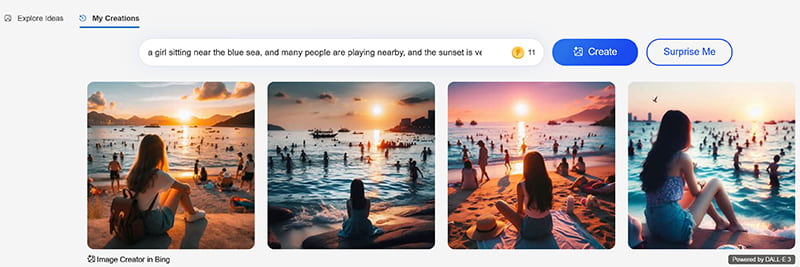
Mỗi lần bạn chạy một lời nhắc, bạn sẽ nhận được bốn biến thể khác nhau. Sau đó, bạn có thể nhấp vào biến thể bạn thích nhất, phóng to để xem chi tiết và lưu vào thiết bị của bạn. Bạn cũng có thể tinh chỉnh lời nhắc nếu bạn muốn xem các biến thể khác nhau.
Hãy dành thời gian để xem lại các hình ảnh đã tạo. Hãy cân nhắc xem hình ảnh nào nắm bắt được tầm nhìn của bạn tốt nhất. Bạn có thể nhấp vào từng hình ảnh để xem ở kích thước lớn hơn. Bạn có thể tải xuống hình ảnh, chia sẻ trên phương tiện truyền thông xã hội hoặc lưu vào bộ sưu tập của mình.
Nếu bạn không hài lòng với kết quả đầu tiên, không cần phải căng thẳng! Bạn có thể dễ dàng điều chỉnh lời nhắc và tạo hình ảnh mới. Hãy thử thêm chi tiết, thay đổi phong cách hoặc thay đổi tâm trạng. Mỗi lần điều chỉnh, bạn có thể tiến gần hơn đến bức tranh bạn hình dung.
Nếu lời nhắc của bạn bao gồm các thành phần vi phạm các nguyên tắc này, AI có thể từ chối tạo hình ảnh hoặc có thể tạo ra phiên bản đã sửa đổi. Mặc dù đã có những cuộc thảo luận về việc bỏ qua trình tạo hình ảnh Bing ai, nhưng nhìn chung, nên sử dụng công cụ này một cách có trách nhiệm và trong phạm vi các nguyên tắc đã định.
Tạo một hình ảnh đẹp bằng Bing Image Creator chỉ là bước đầu tiên. Để nâng cao sáng tạo của bạn, bạn sẽ muốn cải thiện chất lượng hình ảnh. Sau đây là một số mẹo dựa trên kinh nghiệm của tôi:
Thử nghiệm với các lời nhắc và thông số khác nhau: Như tôi đã đề cập, lời nhắc là nền tảng cho hình ảnh của bạn. Đừng ngại thử nhiều kết hợp từ khóa, kiểu và công cụ sửa đổi khác nhau. Những thay đổi nhỏ trong lời nhắc có thể dẫn đến sự khác biệt đáng kể trong kết quả. Ví dụ, thay đổi 'bãi biển đầy nắng' thành 'bãi biển nhiệt đới lúc hoàng hôn với những cây cọ' có thể thay đổi đáng kể hình ảnh.
Sử dụng các chi tiết và mô tả cụ thể: Càng đưa nhiều chi tiết vào lời nhắc, AI càng hiểu rõ hơn về tầm nhìn của bạn. Thay vì nói 'một ngôi nhà', hãy thử nói về một ngôi nhà thời Victoria quyến rũ với hiên nhà bao quanh và một khu vườn nở hoa.' Các chi tiết cụ thể giúp AI tạo ra những hình ảnh sắc thái và thú vị hơn.
Tận dụng các phong cách và kỹ thuật nghệ thuật: Việc kết hợp các tham chiếu đến các phong cách và kỹ thuật nghệ thuật cụ thể có thể thêm nét độc đáo cho hình ảnh của bạn. Thử nghiệm với các thuật ngữ như 'tranh màu nước', 'sơn dầu trên vải', 'nghệ thuật kỹ thuật số', 'phác thảo' hoặc thậm chí là tên của các nghệ sĩ nổi tiếng. Điều này có thể mang lại cho hình ảnh của bạn một tính thẩm mỹ riêng biệt.
Quá trình lặp đi lặp lại của sự tinh chỉnh: Việc tạo ra những hình ảnh tuyệt vời thường mất nhiều lần thử. Đừng nghĩ rằng bạn sẽ thành công ngay từ lần đầu tiên. Hãy xem lại những hình ảnh bạn đã tạo, tìm ra những gì có thể tốt hơn và điều chỉnh lời nhắc để cải thiện. Với mỗi vòng, bạn sẽ tiến gần hơn đến những gì bạn muốn.
Đôi khi, ngay cả với lời nhắc được thiết kế tốt, hình ảnh được tạo ra có thể không chính xác như những gì bạn hình dung. Trong những trường hợp như vậy, bạn có thể sử dụng các công cụ khác để cải thiện hình ảnh hơn nữa. Ví dụ, bạn có thể sử dụng Trình nâng cấp hình ảnh AnyMP4 để tăng độ phân giải và độ sắc nét của hình ảnh. Nâng cấp hình ảnh sử dụng thuật toán AI để tăng cường chi tiết của hình ảnh mà không làm mờ hoặc vỡ ảnh. Điều này có thể đặc biệt hữu ích nếu bạn muốn sử dụng hình ảnh đã tạo để in hoặc hiển thị trên màn hình lớn hơn.
Tôi có thể tạo bao nhiêu hình ảnh bằng Bing Image Creator?
Bing Image Creator thường cho phép người dùng tạo nhiều hình ảnh mỗi ngày, nhưng điều này có thể phụ thuộc vào tài khoản và cách sử dụng của bạn. Bạn có thể gặp một số hạn chế nếu sử dụng dịch vụ miễn phí. Kiểm tra hướng dẫn trên Bing để biết các giới hạn cụ thể.
Tôi có thể sử dụng hình ảnh có bản quyền làm nguồn cảm hứng cho lời nhắc của mình không?
Mặc dù bạn không thể sử dụng trực tiếp hình ảnh có bản quyền, bạn có thể lấy cảm hứng từ chúng. Chỉ cần đảm bảo rằng lời nhắc của bạn không sao chép trực tiếp nội dung có bản quyền.
Có giới hạn nào về loại hình ảnh tôi có thể tạo không?
Có, có một số hạn chế nhất định để đảm bảo việc sử dụng AI có trách nhiệm. Ví dụ, hình ảnh mô tả bạo lực, nội dung khiêu dâm hoặc ngôn từ kích động thù địch không được phép. Luôn ghi nhớ điều này khi tạo lời nhắc của bạn.
Làm thế nào để tôi có thể cải thiện chất lượng hình ảnh tôi tạo ra?
Cách tốt nhất để cải thiện chất lượng hình ảnh của bạn là tinh chỉnh lời nhắc và cụ thể nhất có thể. Ngoài ra, sử dụng công cụ nâng cấp hình ảnh, như AnyMP4 Image Upscaler, có thể giúp tăng độ phân giải mà không làm mất chi tiết.
Bing Image Creator có miễn phí sử dụng không?
Bing AI Image Creator miễn phí, nhưng một số tính năng nâng cao có thể yêu cầu tài khoản Microsoft hoặc đăng ký. Để biết thêm công cụ tạo hình ảnh miễn phí, tìm chúng ở đây.
Phần kết luận
Trải nghiệm của tôi với Bing Image Creator thực sự đã mở mang tầm mắt của tôi. Công cụ này đã giúp tôi giải phóng sự sáng tạo của mình theo những cách mới mẻ và khiến tôi nhận ra AI có thể mạnh mẽ đến mức nào. Kể từ khi tôi thiết lập tài khoản của mình để học cách viết lời nhắc hiệu quả, mọi phần của hành trình đều thú vị và trọn vẹn. Tiềm năng của AI trong các lĩnh vực sáng tạo mới chỉ bắt đầu xuất hiện và khi công nghệ tiến bộ, các cơ hội để tạo ra hình ảnh sẽ chỉ tăng lên. Vậy tại sao không tham gia và bắt đầu thử nghiệm với Bing AI Image Generator? Bạn có thể ngạc nhiên về những hình ảnh tuyệt vời mà bạn có thể tạo ra!
Tìm thấy điều này hữu ích không bạn?
476 Phiếu bầu